Hoe "klikbare knoppen" toevoegen aan je dashboard om je gegevens te filteren
Door Jessica Bautista op 28 Oct, 2022
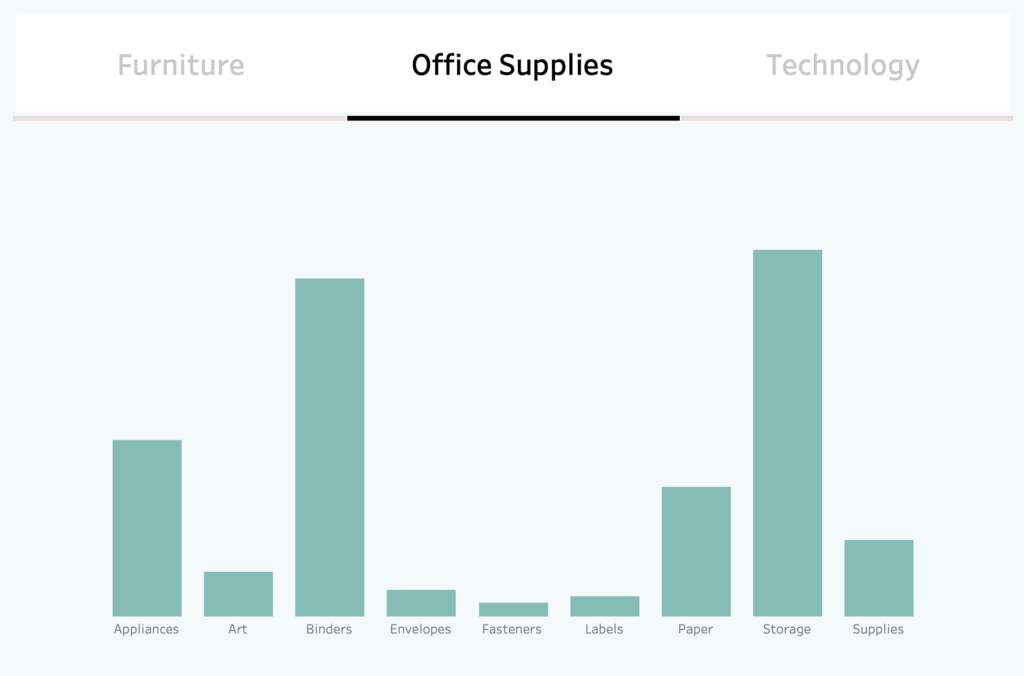
Toen ik deze week een klantcase deed, kwam ik een view tegen waarbij ik een bepaalde stijl van "knoppen" wilde implementeren die erg handig zijn in mobiele apps, maar waarvan ik niet wist hoe ik ze in Tableau moest implementeren. In deze blog laat ik je zien hoe je klikbare knoppen kunt toevoegen aan je dashboard. Je kunt het dashboard dat ik heb gemaakt hier bekijken en downloaden.
Met de nodige begeleiding en veel vallen en opstaan heb ik dit bedacht:
Een weergave met 2 of meer "bovenste knoppen" die de resultaten van de weergave filteren. Afhankelijk van de knop waarop wordt geklikt, wordt de knop gemarkeerd en wordt de weergave dienovereenkomstig gefilterd.
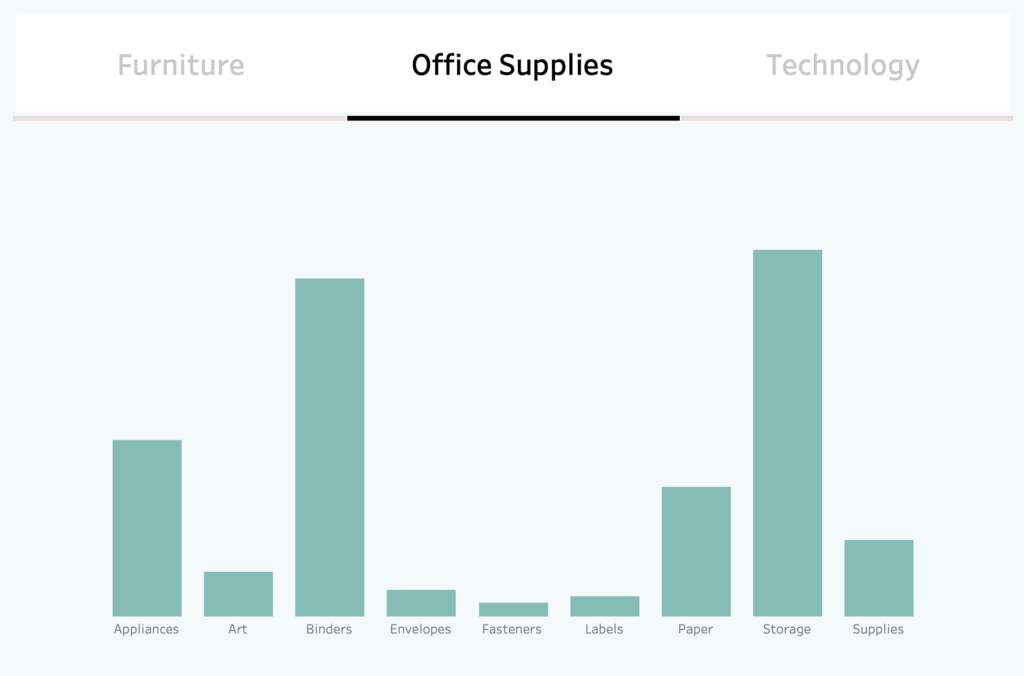
Dit soort knoopselecties zijn echt nuttig (vooral wanneer de lijst uit 2 opties bestaat) omdat de onderstreping en de kleurspot een duidelijke conclusie trekken over de optie die momenteel door de gebruiker is geselecteerd.
Hoe maak je dit in Tableau? Laten we beginnen!
Berekeningen en parameters voorbereiden
Laten we eerst een parameter aanmaken die ons zal helpen bij de selectie. Deze parameter genaamd [Selection Parameter] heeft niets relevants behalve het gegevenstype, dat hetzelfde is als mijn gegevenstype [Category], wat de dimensie is die ik wil filteren.

Vervolgens maken we een booleaans berekend veld met de naam [Category Highlight] dat aangeeft welke [Category] is geselecteerd.
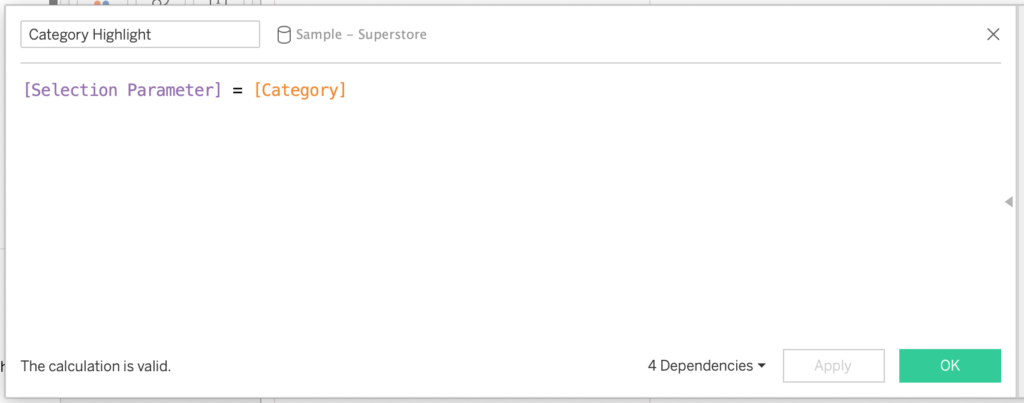
Werkbladen maken
Nadat u de berekening hebt gemaakt, maakt u een werkblad met het volgende:
- [Categorie] op Kolommen en Tekst
- [Categorie markeren] op kleur
- Gehele weergave geselecteerd
- Selecteer op [Category Highlight] kleuren die contrasteren
Zorg ervoor dat u de tekst aanpast aan de gewenste uitlijning, grootte en gewicht van het lettertype.
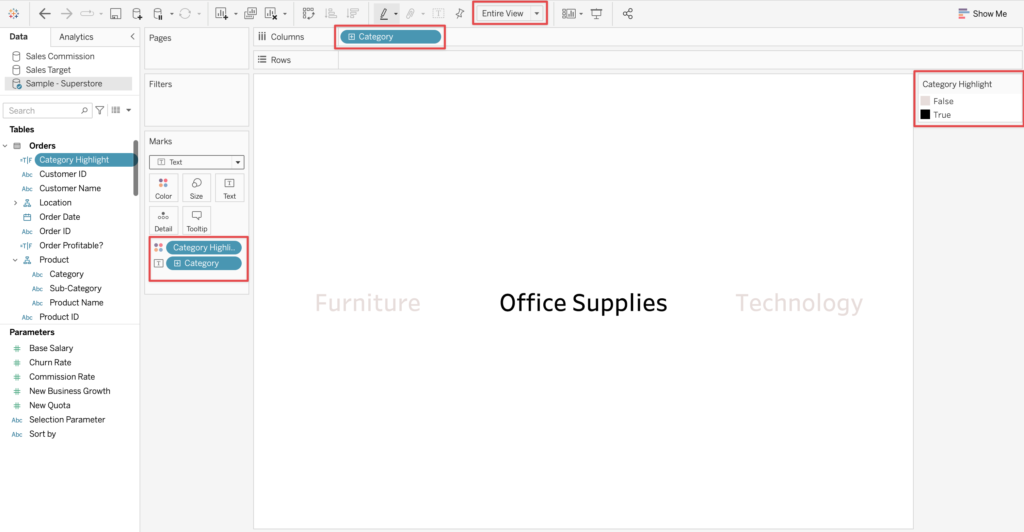
Vervolgens pas je deze selectiefiltering toe in een relevant werkblad (in dit geval worden de subcategorieën gefilterd op categorie op basis van de hiërarchie 'Product') door de [Category Highlight] toe te passen in het filter en True te selecteren.
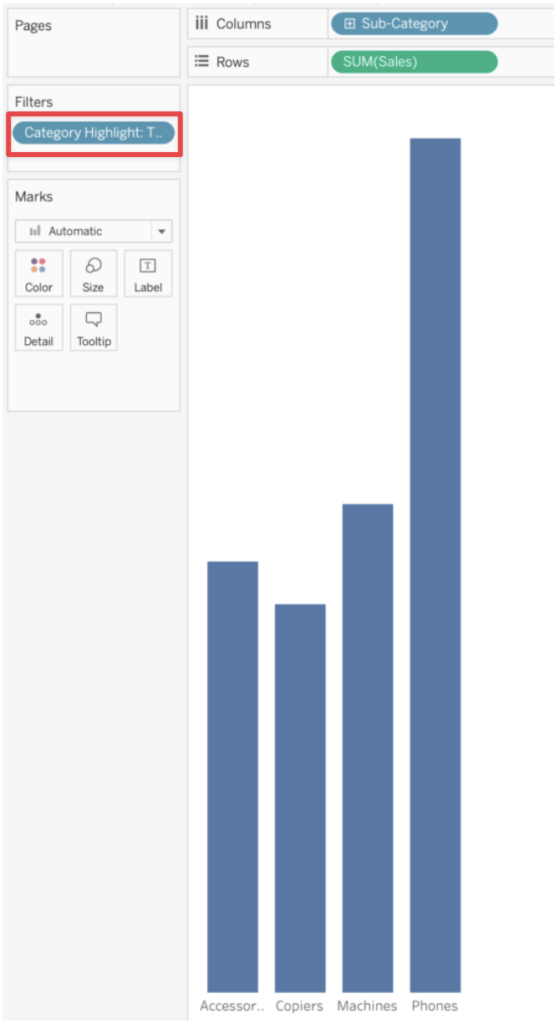
Zodra je je 2 werkbladen hebt, kun je ze in je dashboard plaatsen en heb je al een eerste overzicht van je selectiefilter "knoppen".
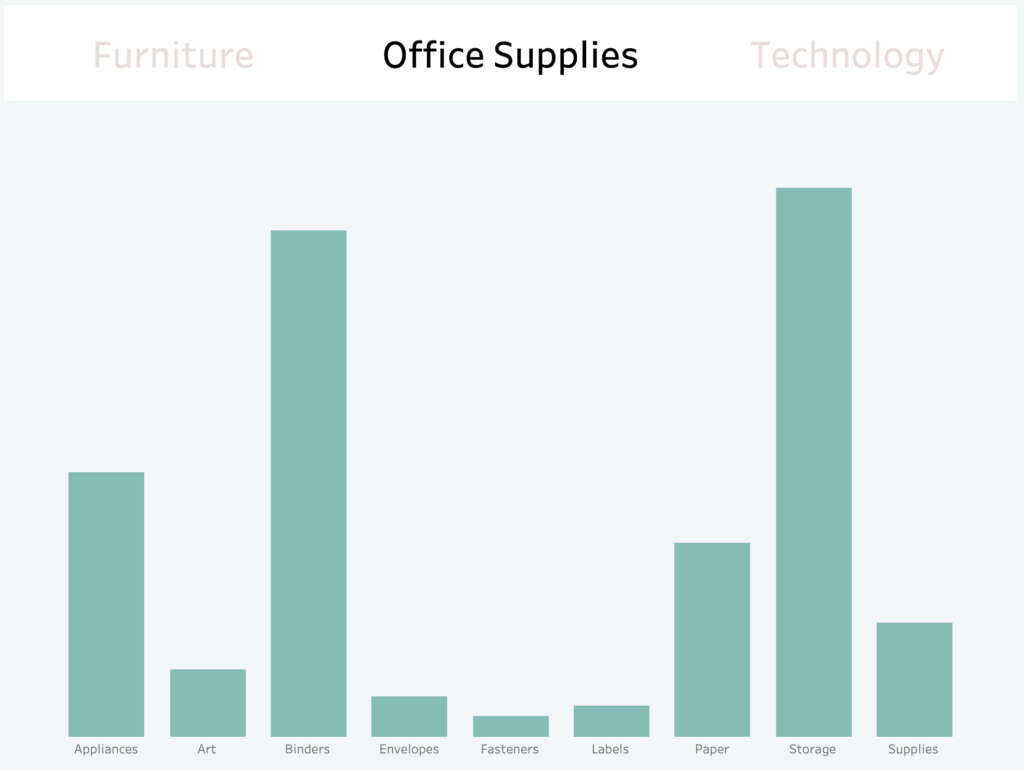
Dashboardacties maken
Voor de gegevens die moeten worden gefilterd, moet je een dashboardparameteractie toevoegen (Dashboard -> Acties -> Actie toevoegen -> Parameter wijzigen) met het volgende:
- Bronveld: [Categorie]
- Doelparameter: [Selectieparameter].
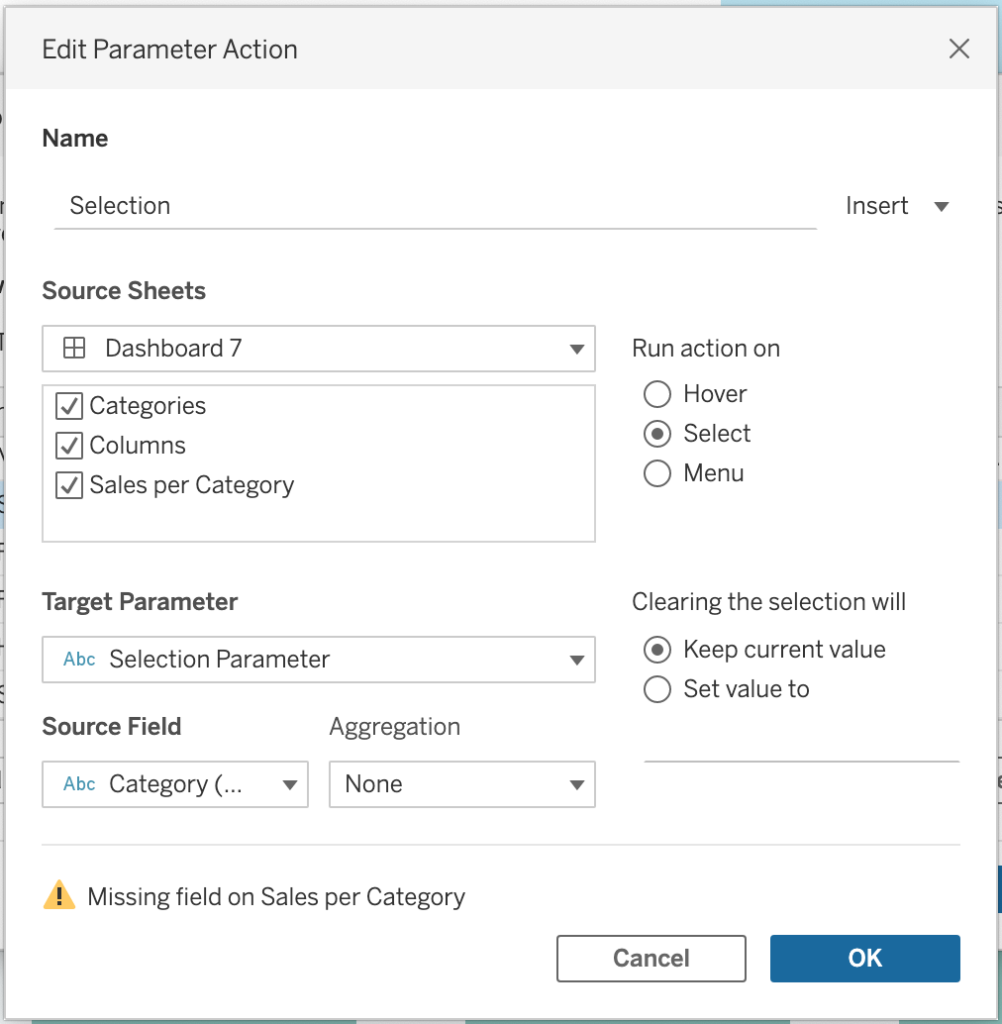
Wat dit betekent is dat: als het veld [Categorie] is geselecteerd, de waarde [Categorie] in je parameter [Selectieparameter] wordt geplaatst. Zodra je parameter een waarde heeft, bevat je [Category Highlight]-functie een booleaanse lijst die je laat weten welke daadwerkelijke [Category] is geselecteerd, die je kunt gebruiken in je weergavefilters.
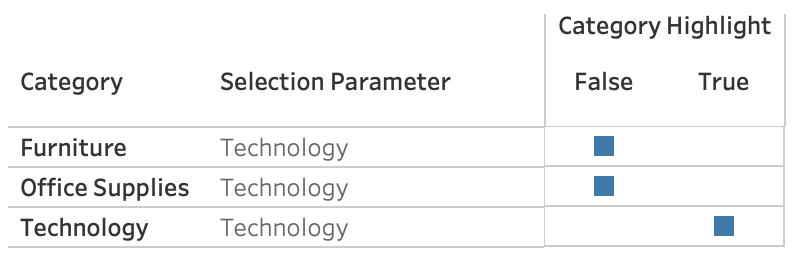
Eindig met de onderstreping
Om de knoppen te onderstrepen, maken we een werkblad met het volgende:
- [Categorie] op Kolommen
- Berekening: MAX(1) op Rijen
- [Categorie markeren] op kleuren
- Gehele weergave geselecteerd
- Grootte max
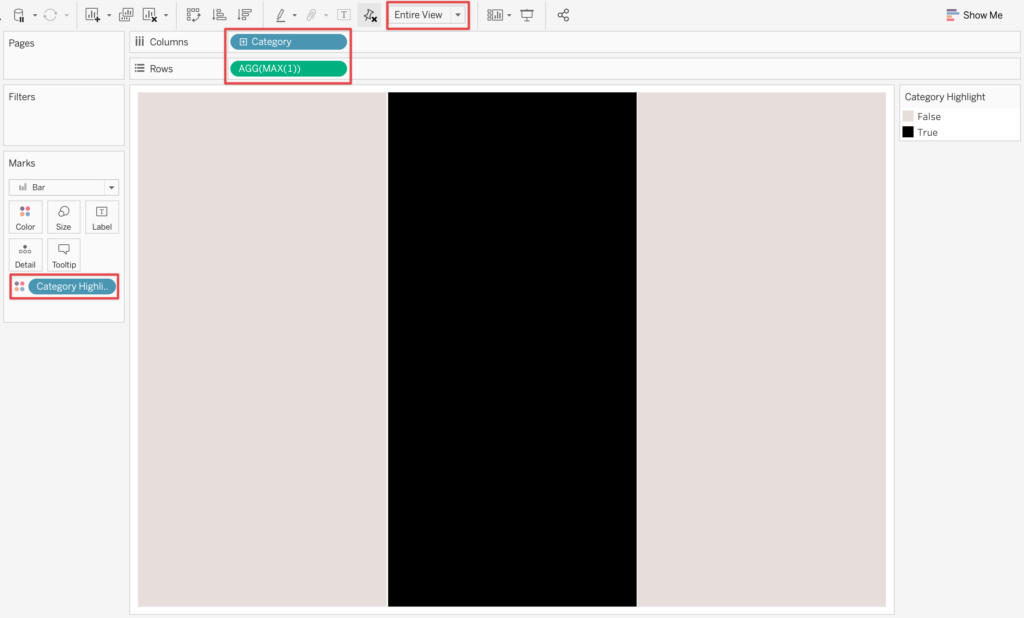
Voeg nu dit werkblad toe aan het bestaande dashboard onder de knoppen [Categorie].
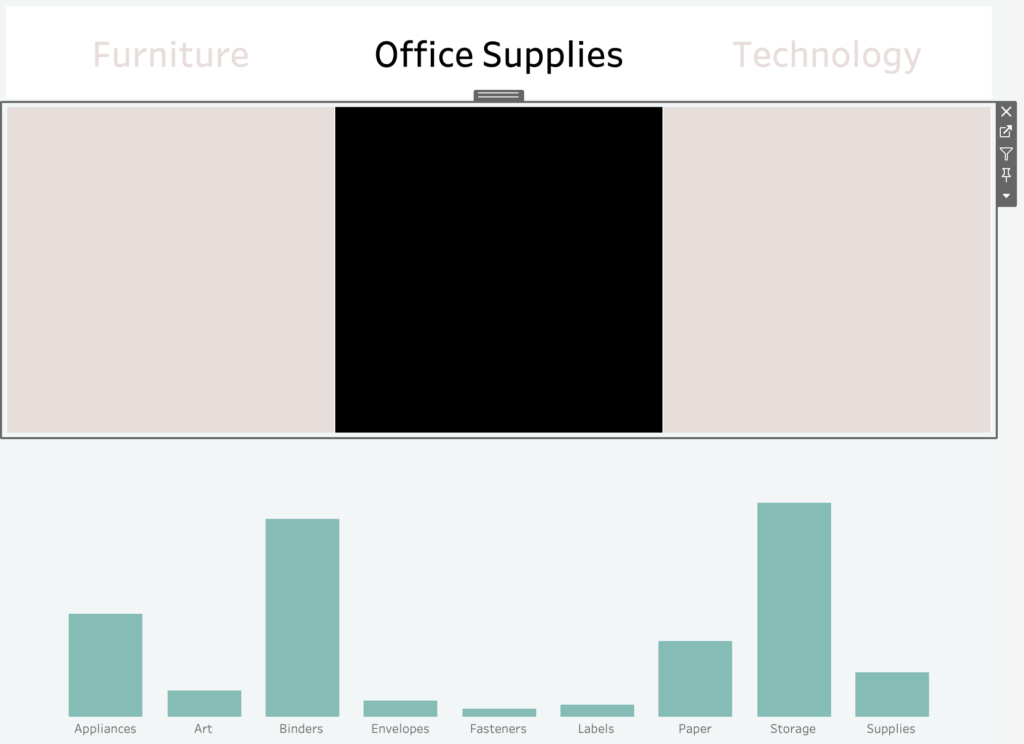
Voor dit werkblad moeten we de binnenste en buitenste padding verwijderen.
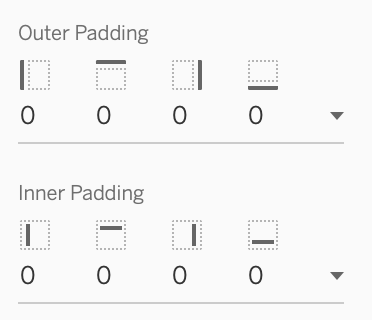
Pas vervolgens de hoogte aan tot een heel laag getal, zoals 5 pixels. Hierdoor wordt de grafiek een onderstreping voor de knoppen [Categorie].
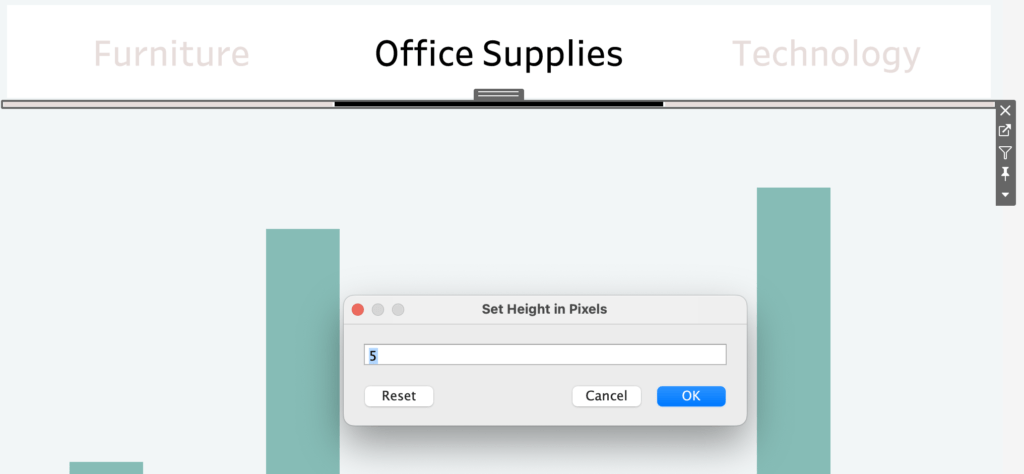
Zo voeg je klikbare knoppen toe aan je dashboard. Voor meer inhoud, zie de links hieronder.
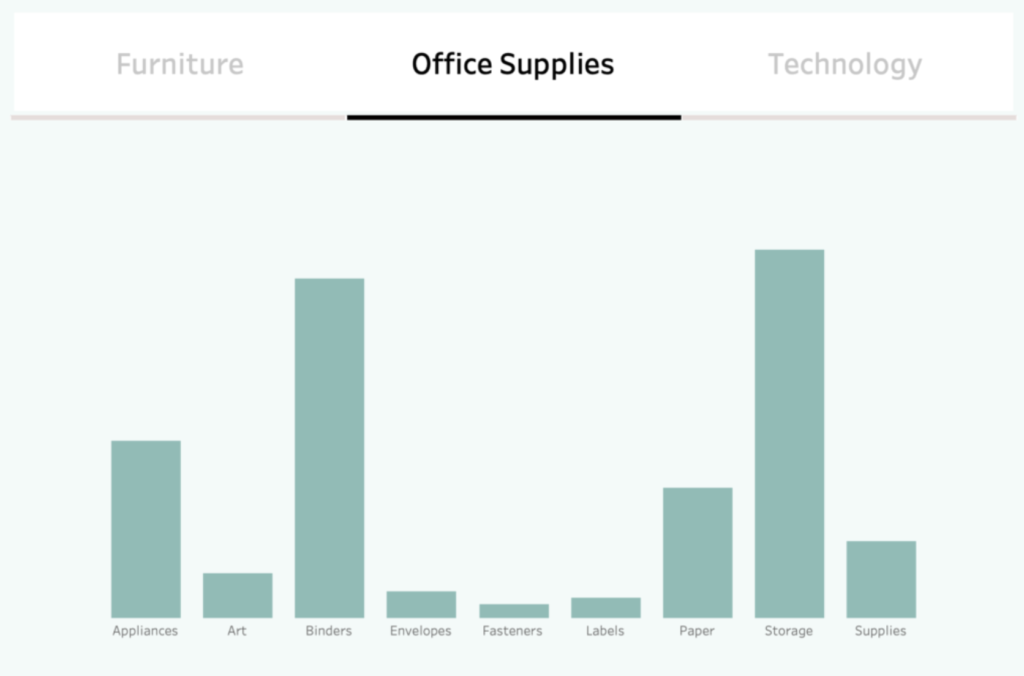
Bekijk onze blogpagina voor meer blogs over Tableau, Alteryx en Snowflake.
Werk samen met een van onze consultants en maximaliseer het effect van uw gegevens.
Neem contact met ons op en we helpen u direct.
Mogelijk ook interessant
Gerelateerde blogs

Hoe maak je: Een divergerend staafdiagram
Pre-attentieve eigenschappen: hoe zet je kleur effectief in?

